笔记本电脑关闭开盖就开机 Win10笔记本开盖自动开机设置方法
更新时间:2024-02-19 12:54:42作者:xiaoliu
现如今笔记本电脑已成为我们日常生活中不可或缺的工具之一,有时候我们在使用笔记本电脑时会遇到一些小困扰,比如每次合上盖子后再打开时,电脑并没有自动开机。对于使用Win10操作系统的用户来说,这个问题似乎有了解决的办法。通过简单的设置,我们可以让笔记本电脑在开盖的同时自动开机,为我们的使用带来更多便利。接下来我们将探讨Win10笔记本开盖自动开机的设置方法。
具体方法:
1.右键开始菜单,点击“电源选项”。

2.弹出“设置”对话框,选择“电源和睡眠”。下拉右侧滚动条,找到“相关设置 其他电源设置”,点击进入。
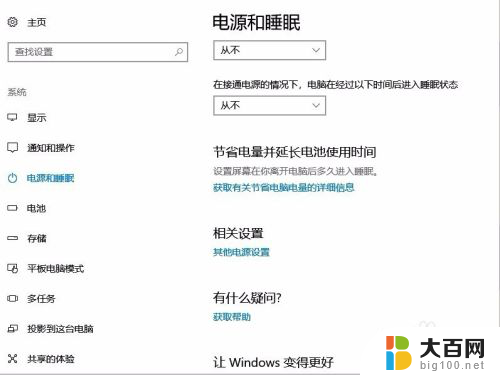
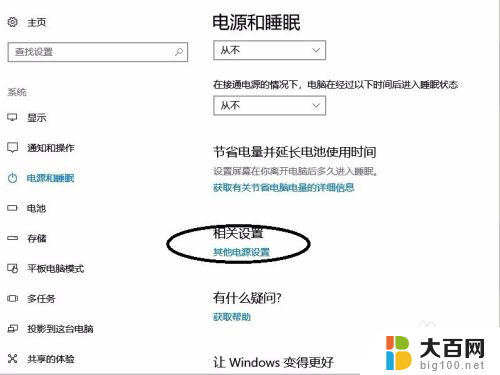
3.点击“选择关闭盖子的功能”,点击“更改当前不可用的设置”。


4.这是会看到有一项“启用快速启动(推荐)”,去掉前面的“对勾”,点击“保存修改”。关机合盖,再次开盖会发现自动开机现象已消除。

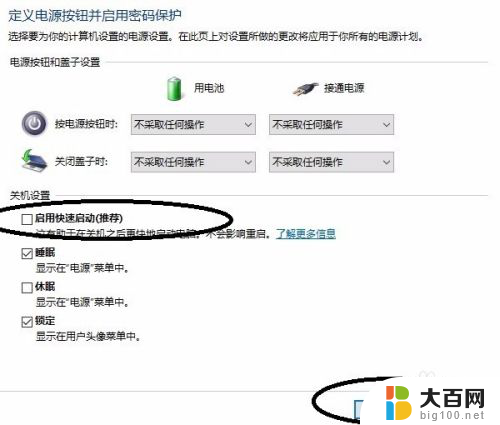
以上是关于笔记本电脑盖上盖子就自动开机的全部内容,如果您遇到这种情况,可以按照以上方法解决,希望对大家有所帮助。
笔记本电脑关闭开盖就开机 Win10笔记本开盖自动开机设置方法相关教程
- 笔记本电脑怎么取消开盖开机 win10笔记本开盖后黑屏不开机的解决方法
- win10关盖不休眠 Win10笔记本合盖不休眠设置方法
- win10笔记本盖住不休眠 笔记本电脑如何设置不休眠
- rog笔记本开机启动项 Win10如何设置开机启动项
- 笔记本启动项怎么设置 win10开机启动项设置步骤
- win10笔记本这么设置自动关机时间 笔记本电脑定时关机设置教程
- win10怎么关闭开机自启动程序 Win10开机启动项关闭方法
- 笔记本怎么关闭自动休眠 win10自动休眠关闭方法
- 怎么关闭电脑开机启动项目 Win10开机启动项目关闭方法
- wind10怎么关闭开机自启 Win10开机启动项关闭方法
- win10c盘分盘教程 windows10如何分区硬盘
- 怎么隐藏win10下面的任务栏 Win10任务栏如何隐藏
- win10系统文件搜索功能用不了 win10文件搜索功能无法打开怎么办
- win10dnf掉帧严重完美解决 win10玩地下城掉帧怎么解决
- windows10ie浏览器卸载 ie浏览器卸载教程
- windows10defender开启 win10怎么设置开机自动进入安全模式
win10系统教程推荐
- 1 windows10ie浏览器卸载 ie浏览器卸载教程
- 2 电脑设置 提升网速 win10 如何调整笔记本电脑的网络设置以提高网速
- 3 电脑屏幕调暗win10 电脑屏幕调亮调暗设置
- 4 window10怎么一键关机 笔记本怎么使用快捷键关机
- 5 win10笔记本怎么进去安全模式 win10开机进入安全模式步骤
- 6 win10系统怎么调竖屏 电脑屏幕怎么翻转
- 7 win10完全关闭安全中心卸载 win10安全中心卸载教程详解
- 8 win10电脑怎么查看磁盘容量 win10查看硬盘容量的快捷方法
- 9 怎么打开win10的更新 win10自动更新开启教程
- 10 win10怎么关闭桌面保护 电脑屏幕保护关闭指南